如何在 Windows 10 和 11 上重新安装最新的 Realtek 高清音频管理器
学习知识要善于思考,思考,再思考!今天golang学习网小编就给大家带来《如何在 Windows 10 和 11 上重新安装最新的 Realtek 高清音频管理器》,以下内容主要包含等知识点,如果你正在学习或准备学习文章,就都不要错过本文啦~让我们一起来看看吧,能帮助到你就更好了!
- 点击进入:ChatGPT工具插件导航大全
瑞昱高清音频管理器是一种轻松控制和快速调整音频适配器的便捷方式。更重要的是,它会自动检测新添加的音频配件,让您的音频设置更加方便。它还具有许多音乐爱好者每次都会发现有用的功能,从噪音抑制和回声消除到录音机等等。但是,它就像其他有时会遇到问题的程序一样。如果您是最近发现 Windows 系统上缺少它的人之一,有一个简单的解决方法:在您的 Windows 中下载并重新安装 Realtek HD Audio Manager。
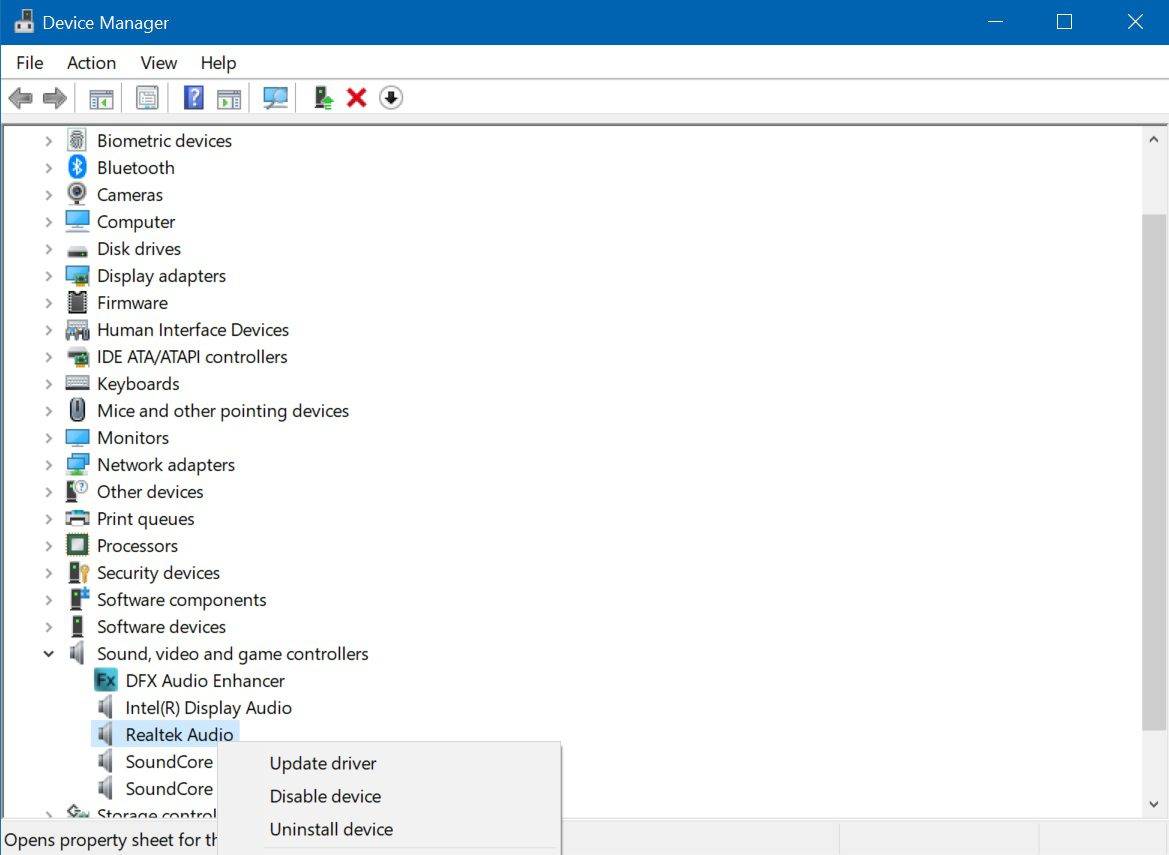
大多数 Windows 机器都安装了 Realtek HD Audio Manager 或驱动程序。您只需右键单击“开始”按钮即可转到设备管理器来检查它。打开它后,向下滚动并查找“声音、视频和游戏控制器”选项。单击它以展开设备或驱动程序列表。如果您找到 Realtek High Definition Audio,则表明您的机器确实有 Realtek HD Audio Manager,您可能只是遇到了问题。更新 Realtek HD 音频是解决问题的快速方法. 只需右键单击它以获取“更新驱动程序”选项,选择“自动搜索更新的驱动程序软件”,Windows 将为您完成这项工作。但是,这样做并不能保证获得最佳效果,因此更建议在Windows 10或 11 中手动下载并重新安装 Realtek HD Audio Manager。
第一步是从设备管理器的声音、视频和游戏控制器选项下的项目中卸载 Realtek 高清音频。这是确保重新安装 Realtek HD 音频驱动程序成功并防止进一步问题的重要步骤。因此,不要选择 Realtek High Definition Audio 的更新选项,而是选择“卸载设备”。通过选中“删除此设备的驱动程序软件”框来确认您的决定,然后选择“确定”。按照提示中出现的步骤完成该过程。之后,单击设备管理器顶部的查看选项卡,然后选择“显示隐藏的设备”以卸载其他重复的驱动程序。
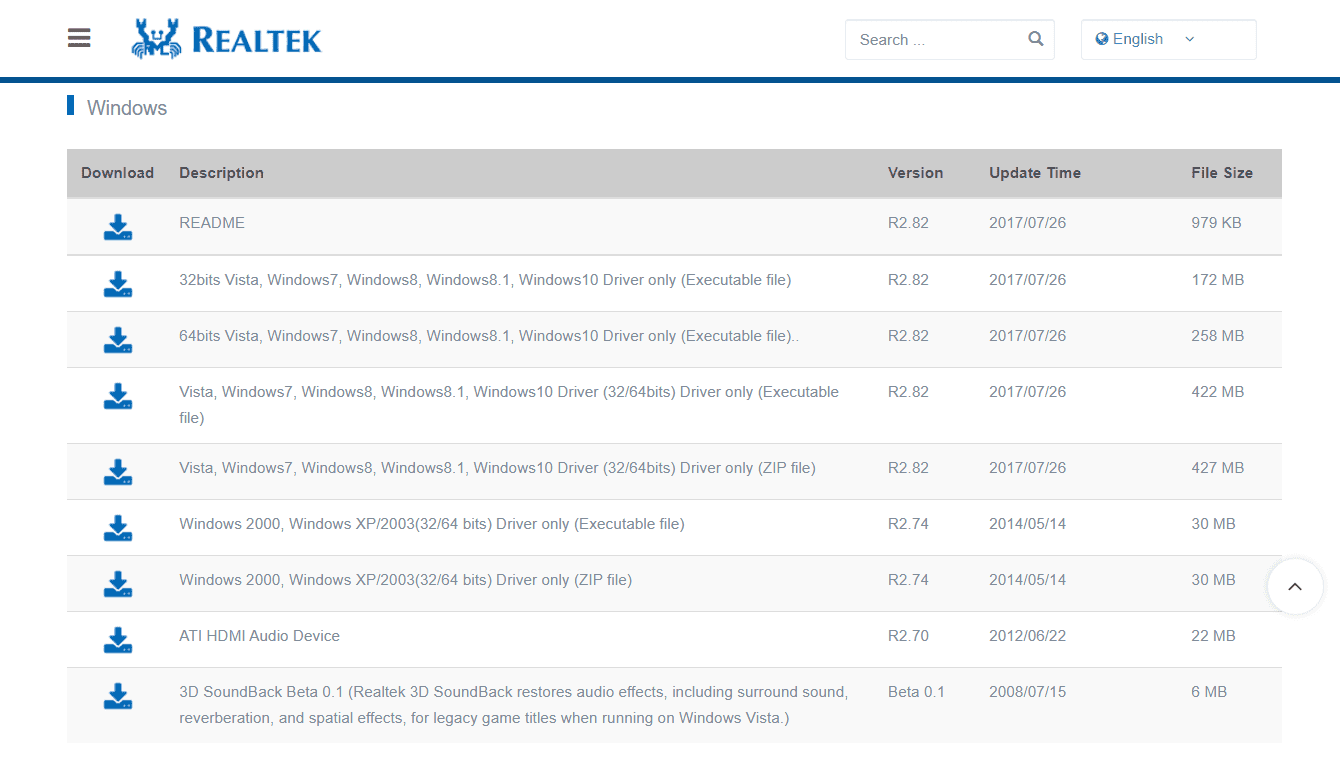
一旦您的 PC 清除了 Realtek HD 音频驱动程序,您需要为您的系统获取合适的 Realtek HD 音频驱动程序。Realtek 在其下载页面上提供了其高清音频编解码器软件的不同版本列表,包括 ZIP 和可执行文件版本。找到适合您系统的那个,然后单击它旁边的下载图标。如果您使用的是英特尔 NUC8i7BE、NUC8i5BE 和 NUC8i3BE 产品,您可以在英特尔网站上查看适用于 Windows 10 和 Windows 11 的 Realtek 高清音频驱动程序。英特尔还为第 11 代英特尔NUC11PHKi7C 产品提供适用于 Windows 10 64 位和Windows 11的Realtek 高保真音频驱动程序. 您也可以尝试通过主板制造商的网站获取最新的 Realtek HD Audio 驱动程序。只需按 Windows + R 并键入 msinfo32 命令,即可获取您的主板制造商品牌和系统型号名称详细信息。之后,访问制造商的官方网站并使用您拥有的信息下载 Realtek 高清音频管理器。
下载文件后,在您的 PC 系统中找到它并开始安装过程(如果您选择 ZIP 版本,请先将其解压缩到易于访问的位置)。运行下载的文件并选择下一步以确认您的操作。这可能需要一些时间,但一旦重新安装 Realtek 高清音频管理器,您的 PC 将要求您重新启动。这样做以完成这些步骤。重新启动后,您可以再次访问设备管理器并在声音、视频和游戏控制器选项下查找更新的 Realtek High Definition Audio 来检查安装是否成功。如果它不存在,您可以简单地重复运行下载文件的过程,直到驱动程序出现在设备管理器中。
今天带大家了解了的相关知识,希望对你有所帮助;关于文章的技术知识我们会一点点深入介绍,欢迎大家关注golang学习网公众号,一起学习编程~
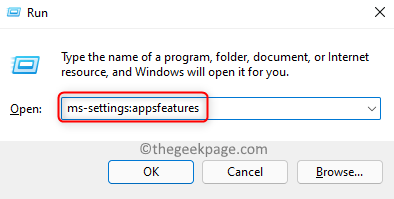 WWAHost.exe 进程高磁盘、CPU 或内存使用修复
WWAHost.exe 进程高磁盘、CPU 或内存使用修复
- 上一篇
- WWAHost.exe 进程高磁盘、CPU 或内存使用修复
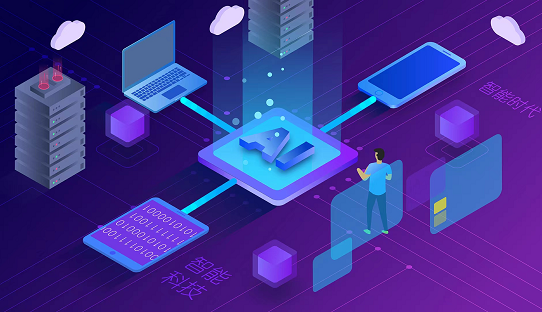
- 下一篇
- 观点:AI驱动技术正在创造新的途径
-

- 文章 · 软件教程 | 3分钟前 |
- PPT怎么添加查找功能?
- 349浏览 收藏
-

- 文章 · 软件教程 | 3分钟前 |
- QQ邮箱主题皮肤怎么换及设置方法
- 372浏览 收藏
-

- 文章 · 软件教程 | 5分钟前 |
- Windows11中键设置教程详解
- 263浏览 收藏
-

- 文章 · 软件教程 | 12分钟前 | 驱动程序更新 磁盘错误 系统文件修复 内存故障 蓝屏代码0x000000233
- 蓝屏0x000000233解决方法大全
- 370浏览 收藏
-

- 文章 · 软件教程 | 15分钟前 |
- Excel宏录制与使用教程详解
- 464浏览 收藏
-

- 文章 · 软件教程 | 16分钟前 | 核心功能 汽水音乐 抖音账号 在线链接 music.soda.net.cn
- 汽水音乐在线链接与网页入口
- 217浏览 收藏
-

- 文章 · 软件教程 | 17分钟前 |
- Win10死机频繁怎么解决
- 486浏览 收藏
-

- 文章 · 软件教程 | 18分钟前 |
- QQ邮箱网页登录入口及账号快速登录技巧
- 324浏览 收藏
-

- 前端进阶之JavaScript设计模式
- 设计模式是开发人员在软件开发过程中面临一般问题时的解决方案,代表了最佳的实践。本课程的主打内容包括JS常见设计模式以及具体应用场景,打造一站式知识长龙服务,适合有JS基础的同学学习。
- 543次学习
-

- GO语言核心编程课程
- 本课程采用真实案例,全面具体可落地,从理论到实践,一步一步将GO核心编程技术、编程思想、底层实现融会贯通,使学习者贴近时代脉搏,做IT互联网时代的弄潮儿。
- 516次学习
-

- 简单聊聊mysql8与网络通信
- 如有问题加微信:Le-studyg;在课程中,我们将首先介绍MySQL8的新特性,包括性能优化、安全增强、新数据类型等,帮助学生快速熟悉MySQL8的最新功能。接着,我们将深入解析MySQL的网络通信机制,包括协议、连接管理、数据传输等,让
- 500次学习
-

- JavaScript正则表达式基础与实战
- 在任何一门编程语言中,正则表达式,都是一项重要的知识,它提供了高效的字符串匹配与捕获机制,可以极大的简化程序设计。
- 487次学习
-

- 从零制作响应式网站—Grid布局
- 本系列教程将展示从零制作一个假想的网络科技公司官网,分为导航,轮播,关于我们,成功案例,服务流程,团队介绍,数据部分,公司动态,底部信息等内容区块。网站整体采用CSSGrid布局,支持响应式,有流畅过渡和展现动画。
- 485次学习
-

- ChatExcel酷表
- ChatExcel酷表是由北京大学团队打造的Excel聊天机器人,用自然语言操控表格,简化数据处理,告别繁琐操作,提升工作效率!适用于学生、上班族及政府人员。
- 3194次使用
-

- Any绘本
- 探索Any绘本(anypicturebook.com/zh),一款开源免费的AI绘本创作工具,基于Google Gemini与Flux AI模型,让您轻松创作个性化绘本。适用于家庭、教育、创作等多种场景,零门槛,高自由度,技术透明,本地可控。
- 3407次使用
-

- 可赞AI
- 可赞AI,AI驱动的办公可视化智能工具,助您轻松实现文本与可视化元素高效转化。无论是智能文档生成、多格式文本解析,还是一键生成专业图表、脑图、知识卡片,可赞AI都能让信息处理更清晰高效。覆盖数据汇报、会议纪要、内容营销等全场景,大幅提升办公效率,降低专业门槛,是您提升工作效率的得力助手。
- 3437次使用
-

- 星月写作
- 星月写作是国内首款聚焦中文网络小说创作的AI辅助工具,解决网文作者从构思到变现的全流程痛点。AI扫榜、专属模板、全链路适配,助力新人快速上手,资深作者效率倍增。
- 4545次使用
-

- MagicLight
- MagicLight.ai是全球首款叙事驱动型AI动画视频创作平台,专注于解决从故事想法到完整动画的全流程痛点。它通过自研AI模型,保障角色、风格、场景高度一致性,让零动画经验者也能高效产出专业级叙事内容。广泛适用于独立创作者、动画工作室、教育机构及企业营销,助您轻松实现创意落地与商业化。
- 3815次使用
-
- pe系统下载好如何重装的具体教程
- 2023-05-01 501浏览
-
- qq游戏大厅怎么开启蓝钻提醒功能-qq游戏大厅开启蓝钻提醒功能教程
- 2023-04-29 501浏览
-
- 吉吉影音怎样播放网络视频 吉吉影音播放网络视频的操作步骤
- 2023-04-09 501浏览
-
- 腾讯会议怎么使用电脑音频 腾讯会议播放电脑音频的方法
- 2023-04-04 501浏览
-
- PPT制作图片滚动效果的简单方法
- 2023-04-26 501浏览







